如何设置无线路由器的密码
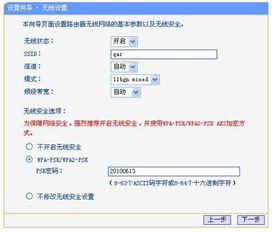
在数字化时代,无线网络已成为家庭和办公环境中不可或缺的一部分。然而,随之而来的网络安全问题也不容忽视。为了确保您的网络安全,设置一个强而有力的无线路由器密码是至关重要的。本文将详细介绍如何设置无线路由器的密码,无论您是技术小白还是有一定基础的用户,都能轻松完成这一操作。
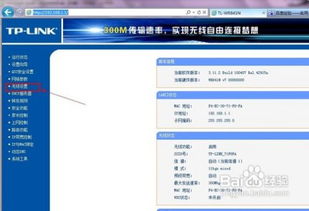
1. 获取路由器信息
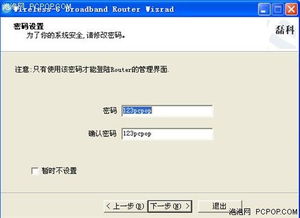
首先,您需要知道您的路由器品牌和型号,以及登录路由器的用户名和密码。这些信息通常可以在路由器的底部或侧面的标签上找到。如果标签上的信息被磨损或遗失,您可以通过访问路由器的官方网站或联系客服来获取这些信息。
2. 连接路由器
在进行密码设置之前,请确保您的计算机或移动设备已经通过有线或无线方式连接到路由器。如果您是第一次设置路由器,建议使用有线连接,以确保连接稳定性。
1. 打开浏览器
启动您的计算机或移动设备上的浏览器,如Chrome、Firefox或Safari。
2. 输入管理地址
在浏览器的地址栏中输入路由器的管理地址。常见的路由器管理地址有192.168.0.1、192.168.1.1或192.168.2.1等。如果您不确定管理地址,请参考路由器说明书或标签上的信息。
3. 输入用户名和密码
进入管理界面后,会弹出一个登录窗口。在“用户名”和“密码”栏中输入您在路由器标签上找到的用户名和密码。如果您忘记了这些信息,可以尝试使用常见的默认用户名和密码(如admin/admin或admin/password),或重置路由器(这将使路由器恢复到出厂设置,同时您也会失去所有之前的设置和配置)。
1. 找到无线设置
成功登录路由器管理界面后,您会看到路由器的管理界面。不同品牌和型号的路由器管理界面可能有所不同,但大多数路由器都会有一个“无线设置”或“Wi-Fi设置”的选项。点击该选项以进入无线设置界面。
2. 选择加密方式
在无线设置界面中,您会看到几种不同的加密方式供选择。常见的加密方式有WEP、WPA、WPA2和WPA3等。由于WEP加密方式的安全性较低,已不推荐使用。建议选择WPA2或WPA3加密方式,因为它们提供了更高的安全性。
3. 输入密码
选择加密方式后,您会看到一个“密码”或“密钥”栏。在这里输入您想要设置的无线密码。为了增强安全性,建议设置一个强密码。强密码通常包含大小写字母、数字和特殊字符的组合,并且长度至少为8个字符。
4. 保存设置
输入完密码后,不要忘记点击“保存”或“应用”按钮以保存您的设置。保存后,路由器将重新启动并应用新的无线密码。
1. 断开连接
在路由器重新启动并应用新密码后,您的计算机或移动设备可能会自动断开与路由器的连接。此时,您需要手动断开连接并重新连接以验证新密码是否有效。
2. 重新连接网络
在计算机的无线网络列表中找到您的无线网络名称(SSID),点击它并输入您刚刚设置的新密码。在移动设备上,您可以打开设置应用,找到Wi-Fi选项,选择您的无线网络并输入密码。
3. 检查连接状态
成功输入密码后,您的设备将尝试连接到路由器。如果连接成功,您将在网络列表中看到您的无线网络名称旁边有一个已连接的标志。此时,您可以打开浏览器或尝试访问互联网以验证网络连接是否稳定。
1. 避免使用简单密码
避免使用容易猜测或常见的密码,如“123456”、“password”或您的生日等。这些密码很容易被破解,从而给您的网络安全带来威胁。
2. 定期更换密码
为了增强网络安全,建议您定期更换无线密码。建议至少每半年更换一次密码,并使用不同的密码组合。
3. 启用MAC地址过滤
除了设置密码外,您还可以启用MAC地址过滤功能来增加网络安全。MAC地址过滤允许您只允许特定的设备连接到您的网络,从而防止未经授权的设备接入。
4. 更新路由器固件
定期检查并更新您的路由器固件以确保其安全性。路由器制造商会定期发布固件更新以修复已知的安全漏洞和错误。
5. 保持路由器安全
将路由器放置在通风良好且不易被接触到的位置,以防止未经授权的物理访问。同时,确保路由器的管理界面不会被未经授权的用户访问。
设置无线路由器的密码是保护网络安全的重要步骤。通过遵循上述步骤,您可以轻松设置一个强而有力的无线密码,从而确保您的网络不受未经授权的访问和攻击。请记住,网络安全是一个持续的过程,需要您定期更新密码、检查网络设置并保持警惕。只有这样,您才能确保您的网络始终处于最佳的安全状态。
28.11M三星手机助手安卓版
67.47M魔耳国际英语安卓版
40.44M华为红包助手软件
67.01M糗事百科最新版
43.31M搬小凳
4.28M建筑工大战僵尸无敌版
43.91M英雄战魂
12.71M卓木鸟二手车app
41.11M三生问道
4.85Mdiskdigger照片恢复专业版
本站所有软件来自互联网,版权归原著所有。如有侵权,敬请来信告知 ,我们将及时删除。 琼ICP备2024021917号-15